如何以最佳音质使用Galaxy Buds Live
与大多数耳机不同,Galaxy Buds Live按人体工程学设计为开放式。只需以正确的方式佩戴,即可最大限度地提高音质。如果您对声音质量有疑问,请试试推荐的音质提升解决方案。

在尝试以下建议的解决方案之前,请务必检查您设备的软件和相关应用程序是否已更新至最新版本。请按照以下顺序查看如何更新移动设备的软件。
第一步. 转到设置>软件更新。
第二步. 点击下载并安装。
第三步. 按照屏幕上的说明进行操作。
如何正确佩戴Galaxy Buds Live
Galaxy Buds Live内部是经过AKG调谐的扬声器,这些扬声器经专门设计可播放所有声音。人体工程学设计可发出空旷的声音,就像您坐在音乐会的前排一样。请调整耳机以使其最适合您的耳朵,从而充分利用Galaxy Buds Live的所有优点。
第一步. 按住耳机的上侧和下侧,将其从充电盒中取出。
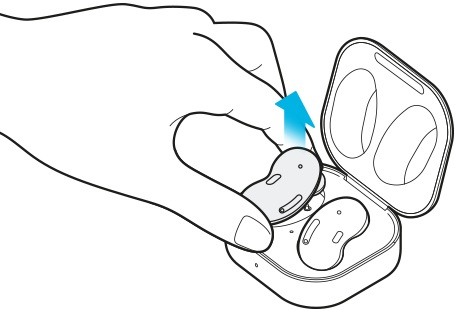
第二步. 检查耳机的方向,将其下半部分(扬声器)朝向耳下部的方向。确保将左右耳机放到对应的耳朵中,并且扬声器朝内。

第三步. 将上半部分和下半部分分别放入耳朵的相应部位,然后将耳机调整到适合的位置。
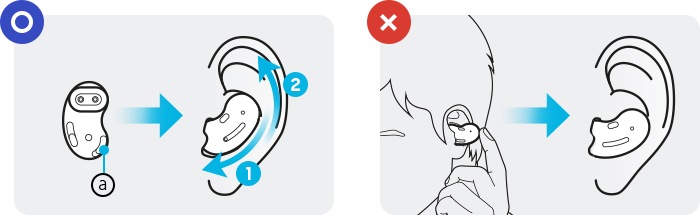
ⓐ 扬声器
- 如果耳机未正确放置在耳朵中,则其可能无法正常工作。在这种情况下,请使用一对适合您耳朵的耳机套,并正确佩戴耳机。
- 如果触摸传感器未与您的耳朵接触,则耳机可能无法正常工作。如果未听到通知您已检测到耳塞的声音,请使用适合您耳朵的耳机套。
将耳机套安装到耳机上
第一步. 选择适合您耳机的耳机套。
第二步. 查看耳机套上的L或R标记,为左耳或右耳选择正确的耳机套。
第三步. 在耳机套背面的底部找到L或R标记,确保其朝向耳机。将耳机套挂到固定钩上。
- 请勿在未安装耳机套的情况下将耳机放入耳朵中。这样做可能会伤害您的耳朵。
- 安装或摘下耳机套时,请勿过分拉扯耳机套。耳机套可能会撕裂。
- 耳机套安装到耳机上时一定要确保方向正确。否则耳机可能无法顺利放入耳中。
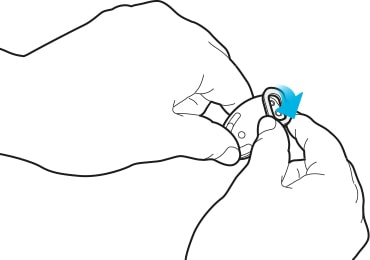
第四步. 用耳机套覆盖耳机的剩余部位。
第五步. 对于另一只耳机,请执行相同的步骤。
注意:
- 您的设备中含有磁铁,这可能会影响医疗设备,例如起搏器或植入式心脏复律除颤器。如果您正在使用这些医疗设备中的任何一种,请与设备保持适当距离,并在使用设备之前咨询医生。
- 设备应与受磁铁影响的物体保持安全距离。设备中的磁铁可能损坏或令物体(例如信用卡、存折、门禁卡、登机牌或停车证)失磁。
- 在飞机和医院等限制使用无线设备的区域,请遵守授权人员发布的所有警告和指示说明。
如前所述,与以前的Galaxy Buds产品的佩戴方法不同,您需要将其下半部分(扬声器)朝向耳朵的下部,然后将下半部分放入耳朵里。因此,如果您的耳朵或耳孔较大,耳机可能会深入耳朵里,使产品的内置天线可能被耳朵遮住。这可能会影响蓝牙性能,导致音质变差。
为了确认耳机的大小是否适合您的耳朵或耳孔,我们建议戴上耳机后去照镜子。如果佩戴耳机时,气道部分被耳朵遮住,则您的耳朵或耳孔可能较大。
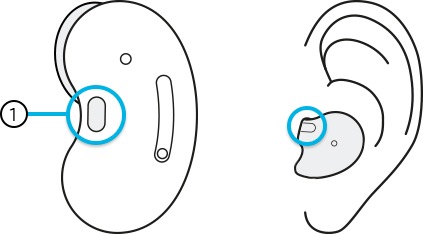
① 气道
您可以根据下图的指示标准测量耳朵或耳孔的大小。
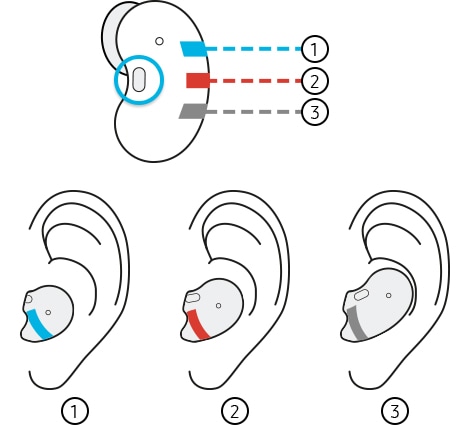
①大:如果您的耳朵或耳朵孔较大,请联系Samsung客户服务中心来获取更多支持。
②中
③小
在这种情况下,您应该确保在同一位置使用其他无线设备进行检查时出现类似的状况,而在移至其他地方时状况也将消失。连接的网络环境出现问题,可能会导致音频质量或蓝牙性能下降。以下是一些使用无线网络的提示和注意事项。
- 无线网络服务可能会因为服务提供商的网络问题而被禁用。确保使耳机远离电磁波。
- 为避免将耳机连接到其他设备时出现问题,请将设备彼此靠近。
- 确保您的耳机和其他蓝牙设备在蓝牙连接范围内(10米)。此距离可能会因使用设备的环境而异。
- 确保耳机与连接的设备之间没有障碍物,包括人体、墙壁、角落或围栏。
- 请勿触摸所连接设备的蓝牙天线。
- 蓝牙使用的频率与某些工业、科学、医疗和低功率产品相同,因此在这些类型的产品附近进行连接时可能会产生干扰。
- 断开当前连接的无线网络,然后重新连接。
如果扬声器和气道中积聚了耳垢或碎屑,则两个耳机的声音可能会有所不同,或者音质可能会下降。请使用干净、干燥且柔软的刷子、棉签或其他工具清除耳垢或碎屑。
- 使用后,请使用柔软的干布清洁耳机。
- 保持耳机干燥。防止液体接触或进入耳机。
- 定期清洁耳机,防止扬声器和气道中积聚耳垢或碎屑。
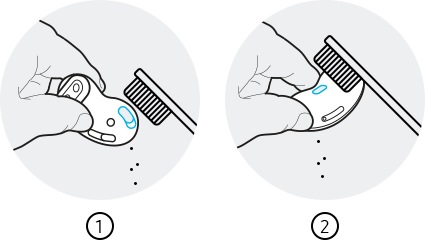
①扬声器 ②气道
备注:气道功能是耳机的排气道,作用是平衡耳压。
根据所连接设备的音量,您可能会遇到音量下降或噪音下降的情况。为避免这种情况,请适当调整所连接设备的声音。为此,请适当调整“音量”和“声音”的设置选项。
确保在移动设备上安装的Galaxy Wearable应用程序、移动设备软件和Galaxy Buds Live软件均为最新版本。为确保最佳体验,建议将包括Galaxy Wearable应用程序在内的每个软件更新至最新版本。
耳机软件更新
第一步. 请您点击手机上的Galaxy Wearable软件。
第二步. 点击右上角三个横杠的图标。
第三步. 点击您已经连接的蓝牙设备名称。
第四步. 点击关于耳机 > 更新耳机软件。
第五步. 点击下载并安装。
如果可以更新,在下载并安装上会有一个黄色“1”的标志。
- 如果在触敏传感器上有异物,则可能导致传感器发生故障。在佩戴耳机之前,请先清洁传感器。
- 如果充电触点上有汗水或液体,则Galaxy Buds Live可能会腐蚀。当充电触点或耳塞上有汗水或液体时,请先清理干净,然后再将耳机插入充电盒中。
- 如果在充电器端口潮湿时给Galaxy Buds Live充电,可能会损坏Galaxy Buds Live。在给Galaxy Buds Live充电之前,请彻底干燥充电器端口。
- 首次使用耳机或长时间不使用耳机时,请给电池充满电。
- 耳机套安装到耳机上时一定要确保方向正确。如果耳机插入充电盒的方式不正确,则其将无法充电。
- 如果以上提示仍然无法解决问题,请与Samsung客户服务中心联系并采取适当措施。
注意:
- Galaxy Buds Live随附的物品、可用的配件及其图像可能会因地区而异。
- 随附的物品仅适用于Galaxy Buds Live,可能不兼容其他设备。
- 外观和规格如有更改,恕不另行通知。
- 您可以从Samsung网站购买其他配件。购买前,请确保它们与型号兼容。
- 仅可使用Samsun认可的配件。使用未经认可的配件可能会引发性能问题和故障,而这不在保修范围之内。
- 所有配件的存货状况随时会发生变化,这完全取决于制造公司。有关可用配件的更多信息,请访问Samsung网站。
如果您在Samsung手机、平板电脑或可穿戴设备上遇到了异常状况,可以在Samsung会员应用中给我们发送问题。
这使我们可以更详细地了解发生的状况。 数据是匿名的,并且仅在调查期间保留。
注意:设备屏幕截图和菜单可能会因设备型号和软件版本而异。
感谢您的反馈意见
请回答所有的问题。